* Ten post jest częścią Życie iPhone'aBiuletyn „Porada dnia”. Zapisać się. *
Dostosuj ikonę kontaktu w aplikacji Wiadomości, a będziesz mógł udostępniać dowolne zdjęcie na swoim iPhonie, w tym Memoji, Animoji, emotikony lub inicjały w niestandardowym kolorze, każdej osobie, do której wysyłasz wiadomość. Możesz także edytować swoje zdjęcie profilowe i nazwę w iMessage. Po ustawieniu możesz wybrać, czy chcesz, aby nazwa profilu i obraz były widoczne dla wszystkich na liście kontaktów, czy tylko w celu wybrania kontaktów. Zacznijmy.
Związane z: Jak ukryć wiadomości tekstowe na iPhonie, ukrywając iMessages lub używając tajnych aplikacji do SMS-ów?
Jak utworzyć i edytować niestandardową ikonę kontaktu na swoim iPhonie?
Jeśli zastanawiasz się, jak utworzyć niestandardowe zdjęcie profilowe dla wizytówki na swoim iPhonie, pokażemy Ci, jak to zrobić. Omówimy również, jak edytować ikonę kontaktu, jeśli chcesz zaktualizować swoje zdjęcie, Memoji, Animoji lub inicjały. Omówiliśmy już, jak stworzyć Film z profilu na Facebooku
i jak wziąć najlepsze selfie z Twoim iPhonem. Aby uzyskać więcej świetnych samouczków dotyczących nawigacji po iPhonie, zapoznaj się z naszym bezpłatnym Porada dnia.Jak utworzyć nową ikonę kontaktu w iMessages na iPhonie i iPadzie?
Jeśli nigdy wcześniej nie konfigurowałeś profilu Wiadomości, to bardzo proste! Jeśli masz skonfigurowane zdjęcie i nazwę, ale chcesz je zmienić, przejdź do Jak edytować ikonę kontaktu w iMessages na iPhonie i iPadzie?.
Otworzyć Wiadomościaplikacja.
-
Stuknij w trzy kropki w prawym górnym rogu ekranu (ikona „więcej opcji”).
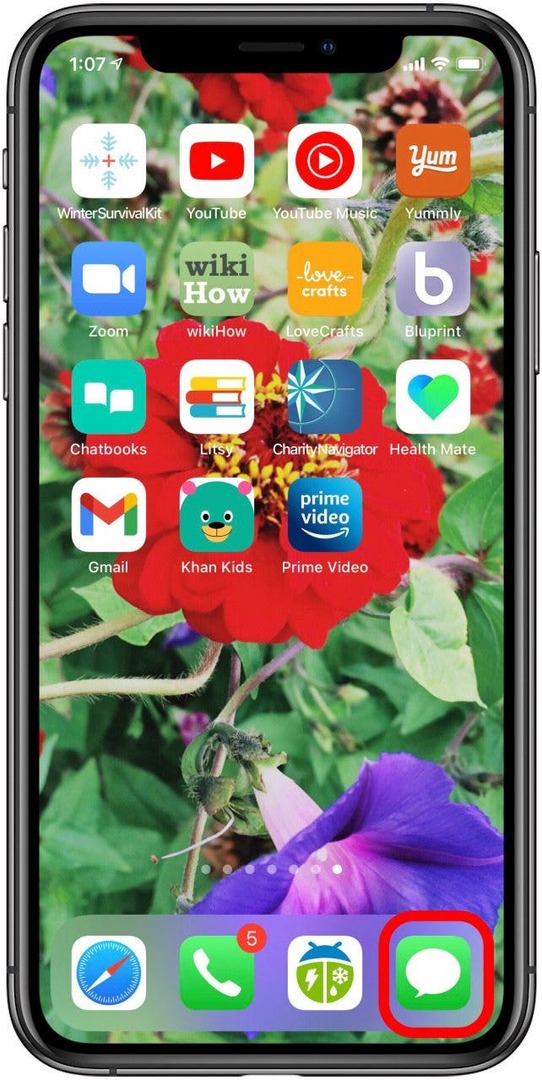
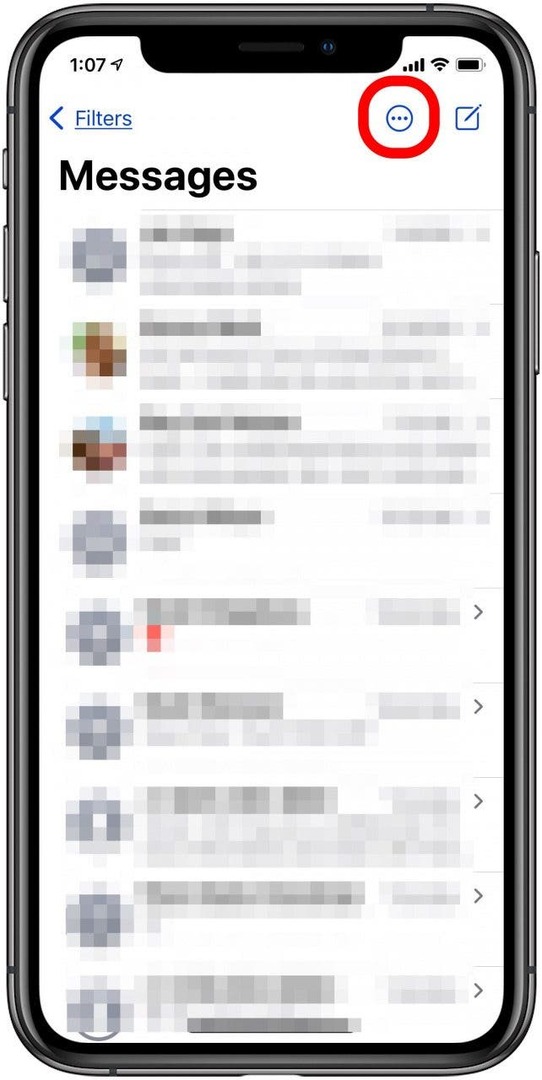
Uzyskiwać WybieraćImię i zdjęcie w wyskakującym okienku.
-
Stuknij ikonę Memoji, Zdjęcie, Inicjały lub Więcej opcji, a następnie stuknij Kontyntynuj.
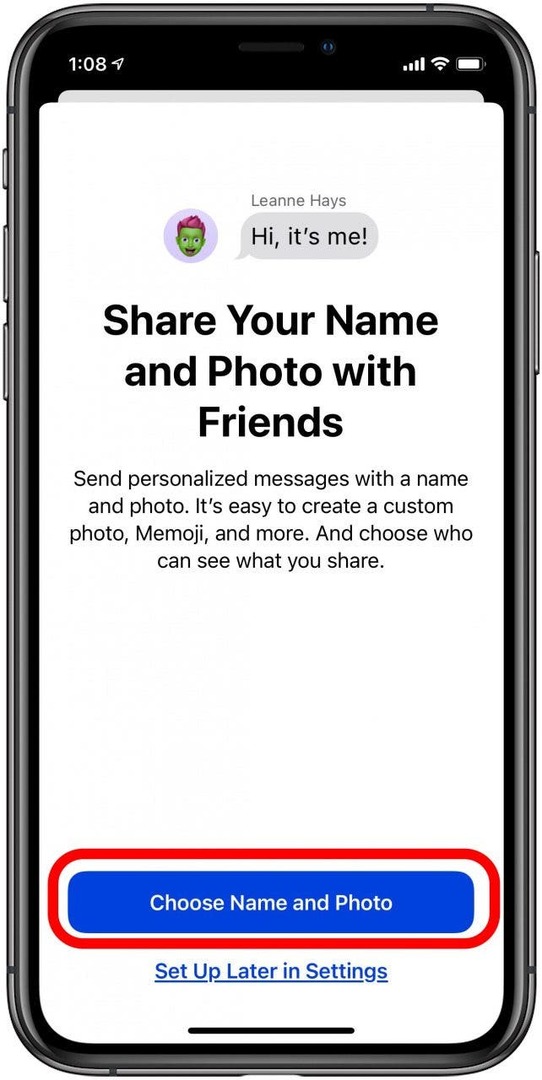
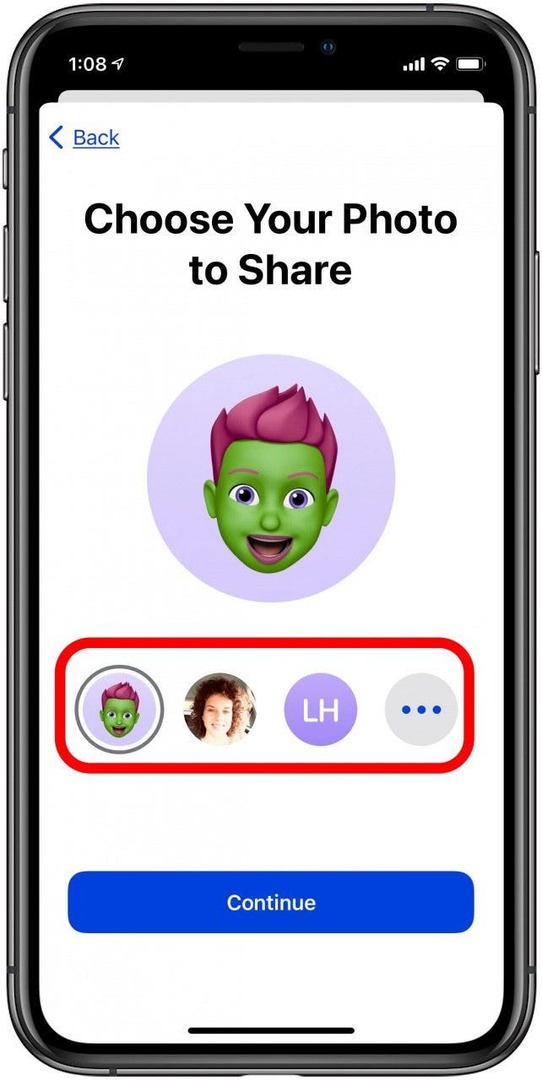
Teraz masz wiele możliwości! Dotknij jednego ze zdjęć, zestawów inicjałów, memoji lub ikon na ekranie, aby je wybrać, lub dotknij aparatu, zdjęcia, buźki twarz lub ikonę ołówka, aby zrobić nowe zdjęcie lub wybrać zdjęcie w Rolce z aparatu, wybrać emotikon lub zmienić inicjały. Możesz także stuknąć opcję Zobacz więcej obok Memoji, aby znaleźć jeszcze więcej opcji Memoji.
-
Po wybraniu ikony możesz dotknąć Edytować jeśli chcesz dostosować filtr zdjęć i więcej przed jego zapisaniem.
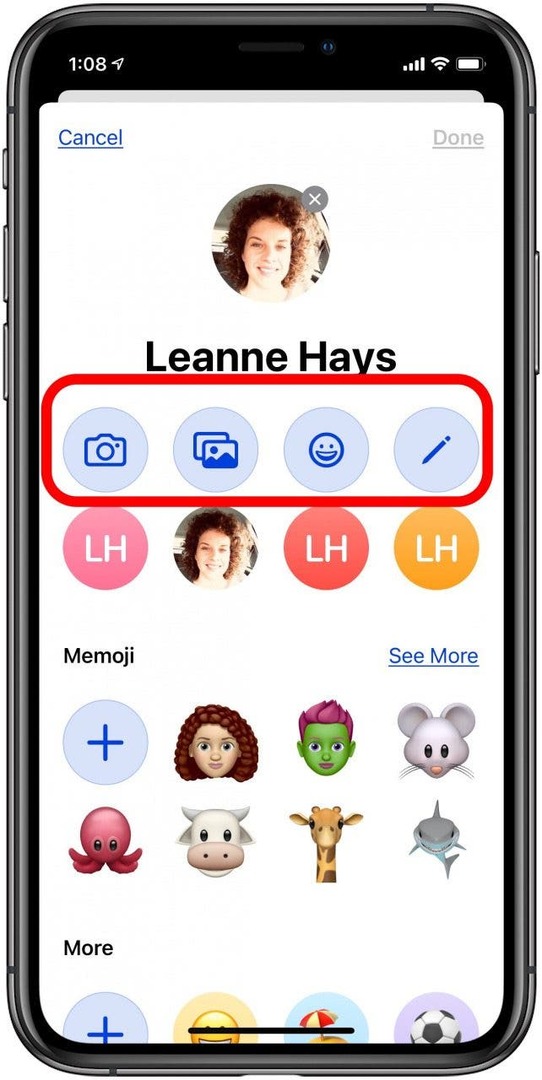
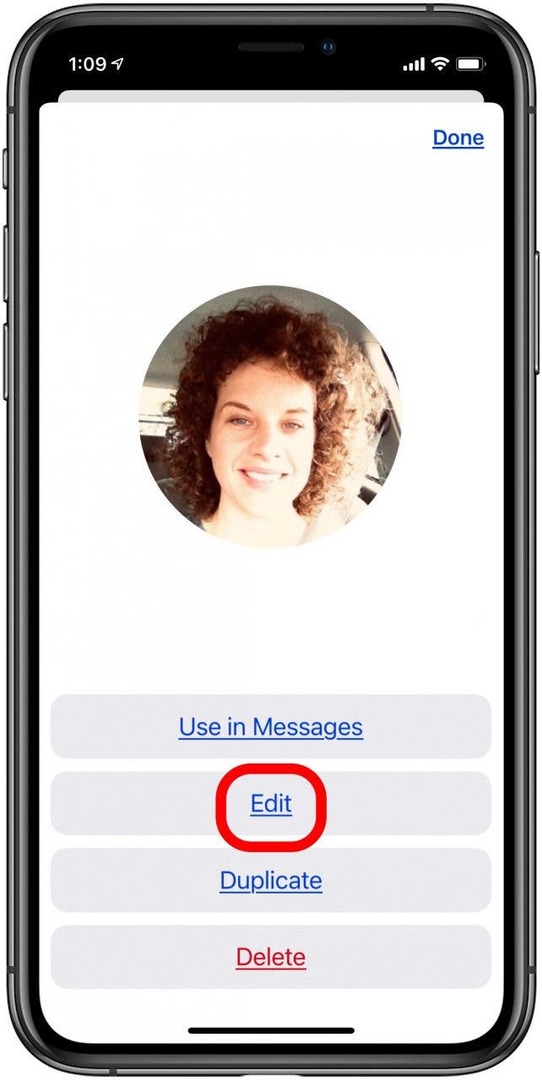
Stuknij, aby wybrać filtr, pozę Memoji, kolor tła lub inicjały, a następnie stuknij Gotowe lub Kontyntynuj.
-
Uzyskiwać Posługiwać się jeśli chcesz, aby ta ikona była używana dla Twojego Apple ID i Twojej karty w Kontaktach.
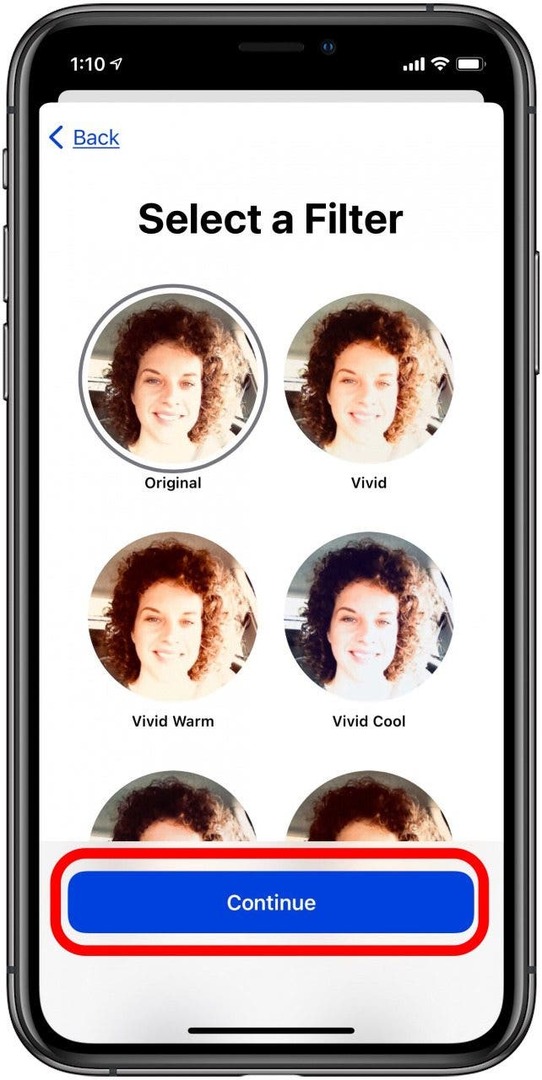
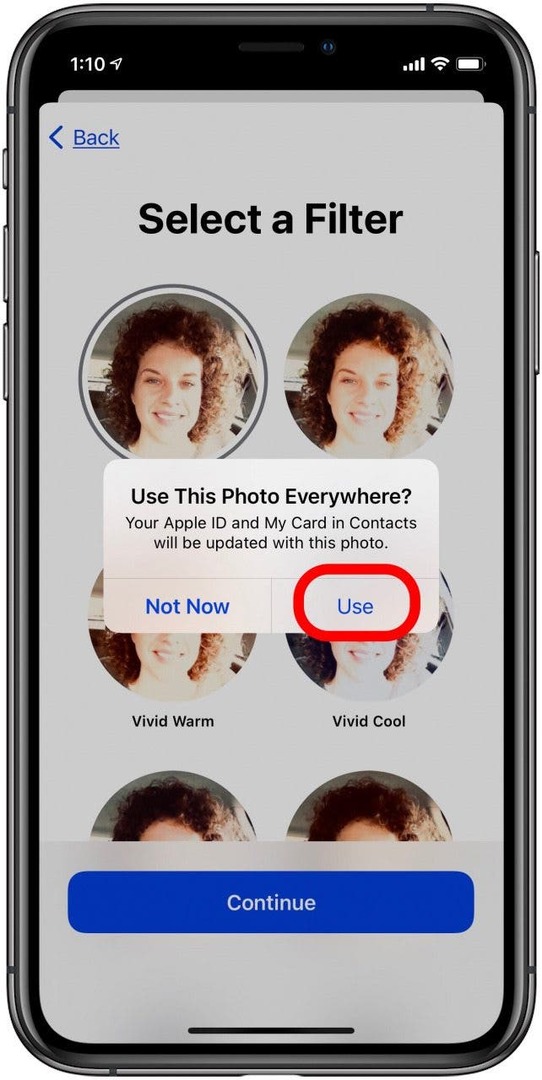
-
Wpisz nazwę, którą chcesz wyświetlić, i czy chcesz udostępnić swoje imię i ikonę, czy nie Tylko kontakty lub mieć możliwość udostępniania za każdym razem, z Zawsze pytaj, a następnie dotknij Gotowe.
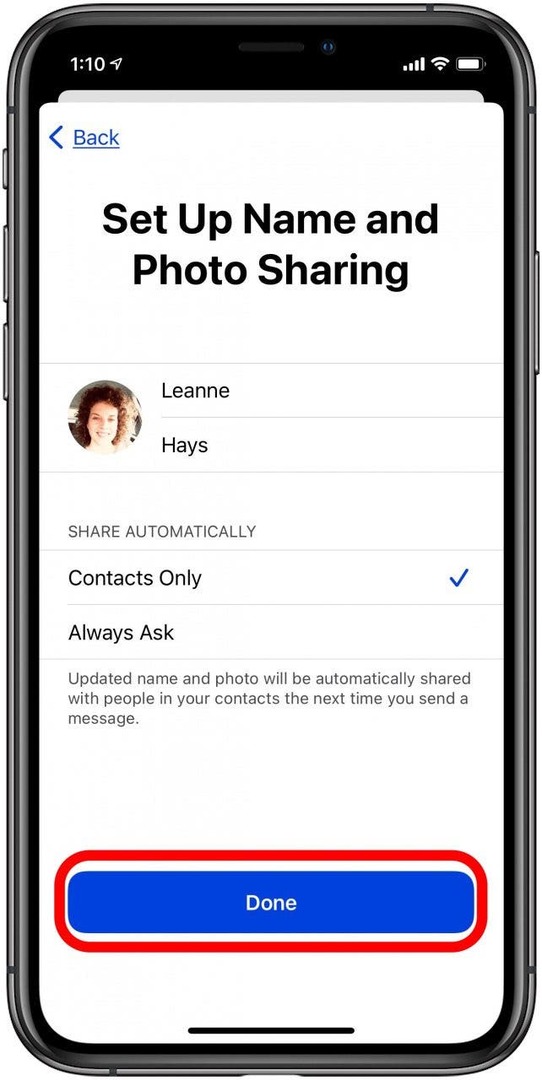
Skonfigurowałeś swój profil Wiadomości! Teraz możesz stylowo zaprezentować swoją osobistą markę.
Jak edytować ikonę kontaktu w iMessages na iPhonie i iPadzie?
Zawsze możesz zaktualizować swoją ikonę kontaktu później i zmienić swoją wizytówkę na inny obraz, Memoji, Animoji lub swoje inicjały.
Jeśli chcesz edytować swój profil Wiadomości, tak jak za pierwszym razem, otwórz Aplikacja Wiadomości i kliknij Więcej opcji ikonę, czyli trzy kropki w prawym górnym rogu ekranu, a następnie wybierz Edytuj nazwę i zdjęcie ponownie.
Tym razem zobaczysz cały swój profil na jednym ekranie, w tym wszystkie decyzje podjęte podczas wstępnej konfiguracji. Stuknij swoją nazwę, aby wpisać nową lub ją edytować. Aby zmienić swoje zdjęcie, dotknij Edytować.
-
Stuknij ikonę aparatu, aby zrobić nowe zdjęcie, ikonę zdjęć, aby wybrać zdjęcie już zapisane w telefonie iPhone, ikonę buźki, aby wybrać emotikon lub ikonę ołówka, aby użyć swoich inicjałów. Wybierz Memoji lub Animoji w poniższych sekcjach lub emoji z niestandardowym kolorem tła z opcji na dole.
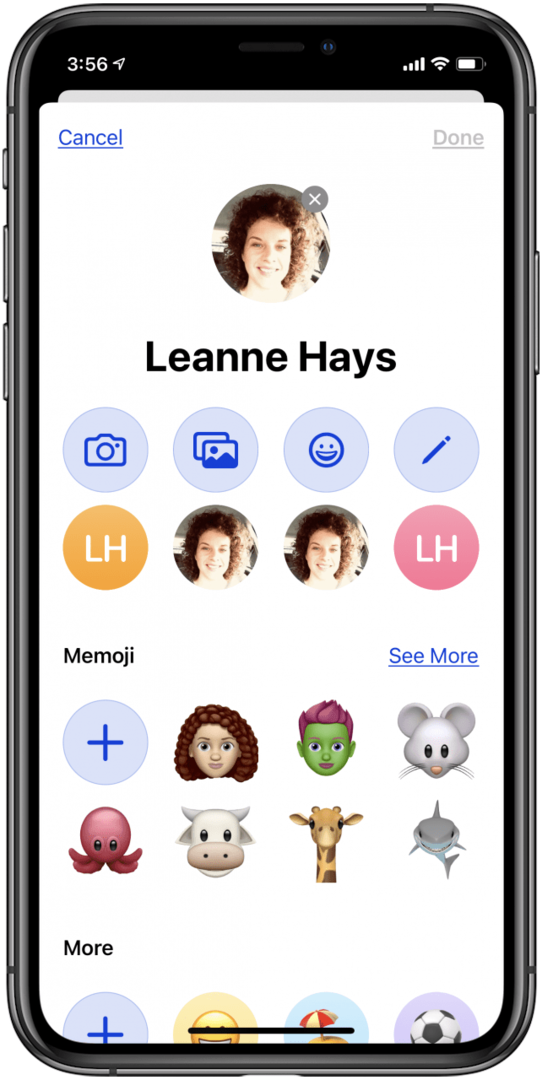

-
Po wprowadzeniu zmian dotknij Gotowe skończyć.
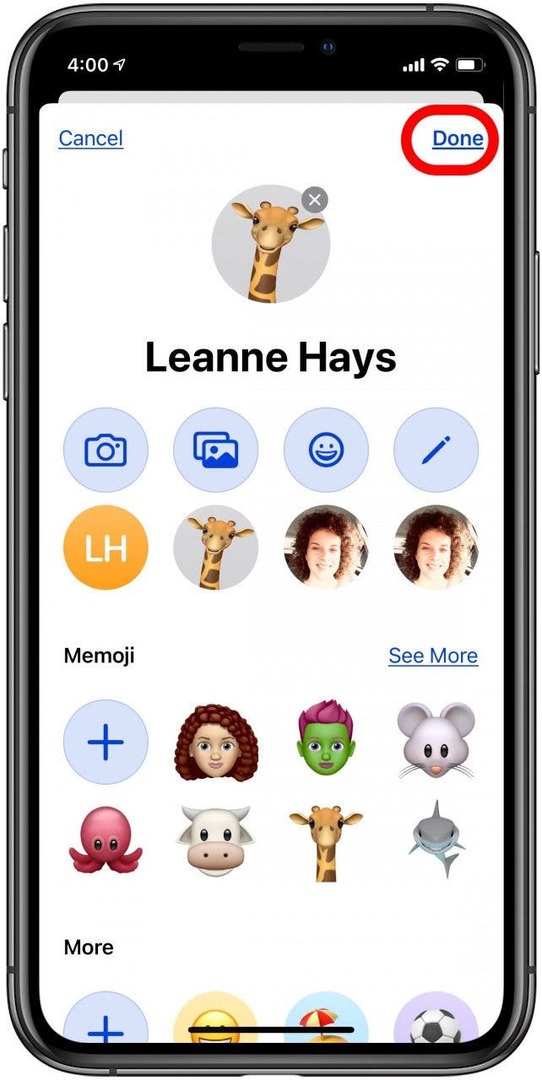
I gotowe! Teraz wiesz, jak skonfigurować i zaktualizować swój profil w Wiadomościach!